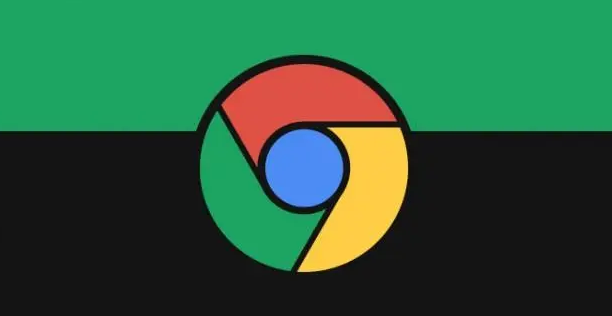详情介绍
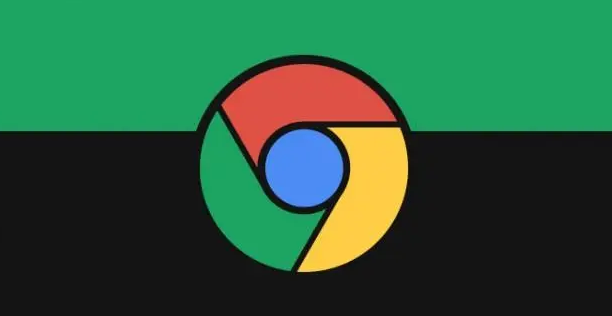
如何在谷歌浏览器中管理隐私设置:全方位指南
在网络时代,隐私保护至关重要。而作为常用的浏览器之一,谷歌浏览器提供了丰富的隐私设置选项,帮助用户更好地掌控自己的数据和浏览信息。本教程将详细介绍如何在谷歌浏览器中进行隐私设置,确保您的在线体验既安全又私密。
一、打开隐私设置页面
要开始管理谷歌浏览器的隐私设置,首先需要打开浏览器并进入设置页面。在浏览器右上角,点击三个竖点(即菜单按钮),然后选择“设置”选项。在弹出的设置页面中,找到并点击左侧栏中的“隐私与安全”选项,这将带您进入隐私设置的核心区域。
二、调整浏览历史记录设置
在隐私设置页面中,您会看到“浏览历史记录”部分。在这里,您可以选择是否保存浏览历史记录以及保存的时间范围。如果您希望完全清除历史记录,可以点击“清除浏览数据”按钮,并选择要清除的数据类型(如浏览历史记录、下载记录、缓存图像和文件等)。建议定期清除这些数据,以减少个人信息泄露的风险。
三、管理Cookies和网站数据
Cookies是网站存储在您计算机上的小文件,用于跟踪您的浏览习惯和偏好。在隐私设置中,您可以对Cookies进行管理。点击“隐私与安全”下的“Cookies和其他网站数据”选项,这里有几个关键设置需要注意:
1. 允许所有Cookies:这是默认设置,但可能会对您的隐私造成一定影响。
2. 阻止第三方Cookies:这有助于减少广告商和第三方对您浏览行为的追踪。
3. 清除Cookies和网站数据:像清除浏览历史一样,您也可以定期清除Cookies,以保持浏览器的清洁和隐私。
四、控制网站权限
在隐私设置中,您还可以控制网站对您设备的各种权限请求,如位置、摄像头、麦克风等。点击“隐私与安全”下的“网站设置”选项,然后逐一查看和调整这些权限。例如,您可以选择禁止所有网站访问您的位置,或者只允许特定网站使用摄像头或麦克风。这样,您可以更精确地控制哪些网站能够获取您的敏感信息。
五、启用隐身模式
如果您希望在浏览时不留下任何痕迹,可以使用谷歌浏览器的隐身模式。在浏览器右上角,点击菜单按钮,然后选择“新建无痕/隐身窗口”。在隐身模式下,浏览器不会保存您的浏览历史、Cookies、网站数据或表单信息。但请注意,虽然隐身模式会阻止本地数据被保存,但它并不会使您在网络上匿名化,您的网络活动仍然可能被网络提供商、雇主或您连接的Wi-Fi网络管理员所监控。
六、使用安全功能增强隐私保护
除了上述基本设置外,谷歌浏览器还提供了一些安全功能来增强隐私保护。例如,您可以启用“安全浏览”功能,它可以帮助检测和阻止恶意网站、下载和扩展程序。此外,定期更新浏览器也是保持网络安全的重要步骤,因为新版本通常包含安全修复和性能改进。
通过以上步骤,您可以在谷歌浏览器中进行全面的隐私设置管理。请记住,保护个人隐私是一个持续的过程,需要您时刻保持警惕并定期检查和更新您的隐私设置。希望这篇教程能帮助您更好地管理自己的在线隐私!